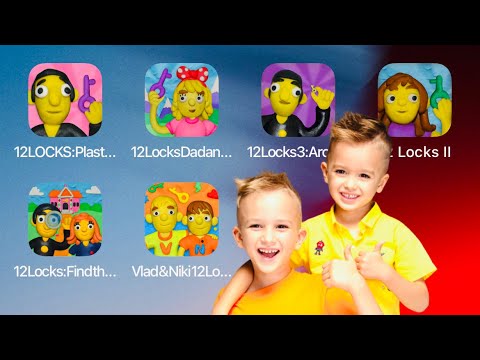
Садржај
- Таке Ливе Пхотос оф Фиреворкс
- Немојте користити иПхоне Фласх
- Тестирајте брзину иПхоне камере
- Користите иПхоне режим снимања
- Снимите иПхоне Фиреворкс Видеос
- Користите додатну опрему за статив или иПхоне
- Користите свој Аппле Ватцх
- Не зумирајте за иПхоне Фиреворкс Пицтурес
- Невероватан иПхоне Кс екран
Лако је снимити невероватне слике ватромета са иПхоне 8 и иПхоне Кс ако знате које поставке треба да користите и имате приступ основном иПхоне уређају који ће пунити ваше фотографије.
Чак и ако немате времена да набавите статив за иПхоне да бисте смирили снимке, можете користити ове савете и трикове да бисте снимили невероватне фотографије ватромета помоћу иПхоне-а
Ако поседујете ДСЛР или хигх-енд тачку и пуцате, вероватно ћете имати више среће са том камером него она у вашем иПхоне-у, али и даље можете добити невероватне слике ватромета са иПхоне-ом ако немате другу опцију.

Савети за снимање невероватних слика ватромета на иПхонеу.
Четвртог јула и друге на специјалним догађајима у јулу можете користити ове савјете да бисте снимили слике ватромета бољег изгледа са иПхоне Кс, иПхоне 8, иПхоне 8 Плус и осталим иПхоне уређајима. на Инстаграму или Фацебооку.
Можете користити ове савјете за слике ватромета на иПхонеу, да бисте снимили фотографије бољег изгледа у мраку. Ако имате шансу, тестирајте ове иПхоне савете за ватромет, пре него што стојите или седите у гомили покушавајући да снимите ватромет.
Таке Ливе Пхотос оф Фиреворкс
ИПхоне може однијети Ливе Пхотос, који комбинира кратки видео са фотографијама и звуком. То је кул и подијељен начин за снимање фотографија ватромета на иПхонеу.
Вероватно већ снимате Ливе Пхотос на свом иПхоне уређају, али то можете да проверите тако што ћете отворити камеру и погледати да ли је у горњој траци у портрету или на левој страни када је у пејзажу присутан жути круг. Ако је жута, преузет ћете Ливе Пхотос. Такође ћете видети да се ЛИВЕ приказује када снимите фотографију.
Када се ватромет покрене, телефон можете држати што је могуће мирније, притиснути дугме затварача и држати телефон још приближно секунду након што се фотографија заврши. Ово ће вам дати добру фотографију уживо која може приказати ватромет у покрету и експлозији.
Након што направите фотографију уживо, идите до ње у апликацији Фотографије. Можете 3Д додирнути екран да бисте га анимирали. Ако желите да је скратите или промените фотографију на бољи тренутак, можете додирнути Едит. Сада додирните доњу ивицу и видећете друге фотографије које је иПхоне снимио једним притиском. Пронађите најбољу, додирните је и затим додирните Маке Кеи Пхото.
Такође можете додати ефекте у Ливе Пхотос да бисте показали кретање на кул начин. Експериментишите са ефектима Ливе Пхото да бисте добили верзију за коју мислите да је одлична и затим је подијелите.
Немојте користити иПхоне Фласх
Када покушате да снимите ватромет на иПхоне уређају, искључите блиц. Фласх ће уништити ваше фотографије и узнемирити све око вас. Немојте бити особа која користи бљескалицу иПхоне за снимање слика ватромета у мраку.

Немојте користити блиц када снимате ватромет на иПхоне уређају.
Отворите апликацију камере за иПхоне и додирните блиц тако да се налази унутар међународног круга. Бљесак неће помоћи да ваш иПхоне уопће слика ватромет. Такође је добра идеја да смањите осветљење екрана док фотографишете у мраку.
Тестирајте брзину иПхоне камере
ИПхоне Кс и иПхоне 8 сликају брже од старијих иПхоне уређаја. Ако сте надоградили на нови иПхоне, проведите неколико минута док не утврдите колико траје снимање затварача док се фотографија не заврши.
Прочитајте: Тајне бољег фотографисања иПхоне-а
Када то знате, можете да притиснете дугме затварача да бисте снимили фотографију када је ватромет тек почео, или у највећој могућој мери, уместо да ухватите трагове дима.
Такође је згодна идеја да користите дугме за смањивање јачине звука да бисте снимили фотографију уместо да покушавате да притиснете дугме на екрану.
Користите иПхоне режим снимања
ИПхоне може снимити низ фотографија када држите окидач. Чим чујете пуцање ватромета, можете држати затварач и снимати низ фотографија уназад докле год држите затварач. Видео испод гледа како то функционише.
Када држите дугме затварача на екрану или дугме за смањивање јачине звука, иПхоне може снимити 10 или више фотографија у секунди. Када завршите са снимањем фотографија, можете видети најбоље фотографије од њих и онда их изабрати да их сачувате.
Снимите иПхоне Фиреворкс Видеос
ИПхоне може да понесе одличан видео снимак ватромета, ау неким случајевима то ће бити боље од фотографисања. Можете снимити редовни видео ватромета без потребе за подешавањем поставки, али постоје и друге опције.
Успорени видео снимак ватромета може успорити експлозију до пузања због драматичног ефекта и понудити нешто што се истиче. Тиме-лапсе видео на иПхоне-у може сажети пуну ватромету у неколико минута, убрзати до минут или два.
Користите додатну опрему за статив или иПхоне
Ако заиста желите да се ваш иПхоне слика ватромета истиче, зауставите се и купите статив који укључује начин повезивања иПхоне уређаја.
Можете купити Јоби ГрипТигхт или сличан иПхоне статив или статив на Валмарт или Бест Буи тако да га имате на вријеме за четврти јул.
Користите свој Аппле Ватцх
Можете користити свој Аппле Ватцх за контролу затварача на вашем иПхонеу. Ово ће вам омогућити да поставите телефон на троножац или да га подигнете на нешто тако да буде стабилан. Стабилан иПхоне ће вам помоћи да добијете боље фотографије.
Уз иПхоне подешавање и отворену камеру, пронађите даљинску апликацију затварача на вашем Аппле Ватцх-у. Изгледа као мала икона камере. Када будете спремни, додирните икону затварача на вашем Аппле Ватцх-у, а иПхоне ће снимити ватромет. Поновите по потреби.
Не зумирајте за иПхоне Фиреворкс Пицтурес
Примамљиво је приближити се ватромету, али ово је лоша идеја. Зумирање екрана на већини иПхона је дигитални зум, што у суштини значи да само повећава слику коју видите, уместо да вас заправо ближе као са фотоапаратом са зум објективом.
У тамним поставкама то ће довести до лоших фотографија и губљења времена. Боље се приближити ватромету ходањем. Такође пазите на оближња светла која могу уништити ваше фотографије и покушати да пронађете место где људи неће ходати испред вас.
Ако имате иПхоне 7 Плус, иПхоне 8 Плус или иПхоне Кс, можете зумирати 2Кс са оптичким зумом, што вам омогућава да зумирате без губитка квалитета.

Избегавајте снимање ватромета са иПхоне-ом.
Такође, избегавајте да користите предњу камеру да бисте снимили селфие са ватрометом, јер он није тако добар као онај на задњем делу иПхоне-а.
иПхоне Кс: 8 нове функције које ће вам се свидети и 3 мрзите













